昔から絵を描くことが好きだった。紙に描くと管理が面倒なのでなるべくペンタブを使ってデジタルでゴリゴリ描いていたが、フリーランスであちこちで作業するようになって1つの机で作業することが減ってからというもの、ペンタブを持ち歩くのも面倒で絵を描く機会が減っていた。
とはいえ絵は描きたいし描きたいし描きたいので、ならペンとセットで使える端末買っちゃえばいいんじゃないの!?と思い至った。最初はsurfaceを買おうかとずっと悩んでいたし途中まで買う気満々だったのだが、そういえばキャリア契約している古いiPadがあるからそれを買い換えちゃえば便利なのではとひらめいた途端にiPad ProとApple Pencilを手にいれていた。

iPad ProとApple Pencilに装着したもの
iPad Pro自体は周りに持っている人が多かったので何度か触らせてもらったことがあったため、その描きやすさとある種の描きづらさは前々からわかっていた。描きづらい点とはズバリ表面のツルツル感だ。
タブレットとして使うならツルツルで問題ないのだが、描くことを考えると多少の摩擦感がある方が描きごたえを感じられて好きなのだ。色々レビューを見まわった結果、買ったのはClearViewから販売されているペーパーライクフィルム。その名の通り紙に描いているかのような感触が特徴で、摩擦感がありすぎないところも個人的には好みなポイントだ。ものによっては摩擦感が強いものもあるので、そこらへんは好きなものに出会うまで何度か繰り返す必要があるかもしれない。

APPLE iPad Pro 10.5インチ 2017年モデル用【書き味向上】液晶保護フィルム ペーパーライクなペン滑り!
- 出版社/メーカー: Mobilemart
- メディア: エレクトロニクス
- この商品を含むブログを見る
そしてもう1つ購入したのはApple Pencilケース。若干ペンの細さににぎりづらさを感じていたことと、ペンを充電する際にフタがころころ転がっていってしまうのが気になり、それを一気に解消してくれたのがこのケースだった。

Walant Apple pencilケース 紛失 落下防止 apple ペンシル カバー 軽量(ブラック)
- 出版社/メーカー: Walant
- メディア: エレクトロニクス
- この商品を含むブログを見る
この2つのアイテムによりお絵かき環境が万全に整った。
アプリ紹介:ペン種が多く、お絵かきしやすいProcreate
iPad Proを手に入れてからしばらくして、友人から「iPad ProとApple Pencilを使ってお絵かき合宿をしよう」と誘われた。
買ったもののなかなか使い込むタイミングが掴めずにいたのでこれはよい機会とおもい1日かけて友人宅でお絵かきをした。
その際に教えてもらったアプリがProcreateだ。
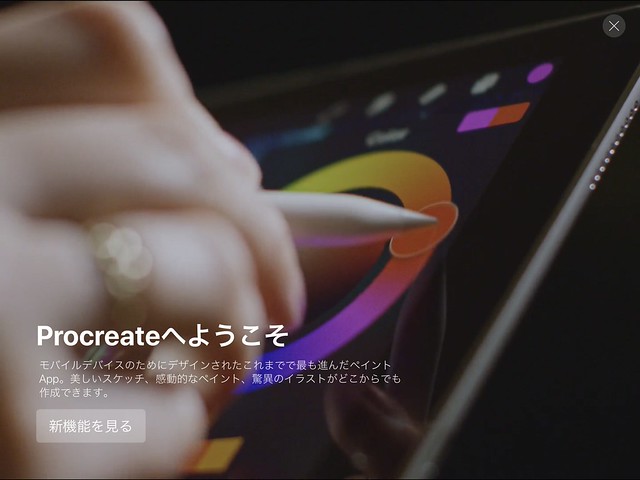
それまでずっとAdobeのアプリを使っていたのだが今一歩機能的に使いづらい部分があり、どうも手になじんでいなかった。有料アプリということで、まず友人が使っている様子を見せてもらってから購入しようと描いてるところをジッと見させてもらった結果、その場で購入。
個人的に買う決め手となったのは
- レイヤー数に限界がない(あるのかもしれないけれど少なくない)
- 色をスポイトできる
- アルファロック(透明部分にはみでないように)できる
- ペン種が豊富で調整の幅が広い
- 写真の挿入がラク
といったところだが、使い始めるとさらに便利だなと感じたのは
- ペンサイズとインク量がスライダーで常に表示されていて切り替えがラク
- レイヤーの複製がラク
- キャンバス全体のコピー&ペーストができる(表示されているレイヤーを総合的にコピーでき、他のキャンバスに貼り付け可能)
- 指先ツール便利
というところだ。
実際にProcreateで描いてみたのはこんなかんじだ。
ただたこ焼きを描きたかっただけ pic.twitter.com/KOWe63NqWn
— あくやん (@akuyan) 2017年10月15日
読み聞かせ with イヌパシーhttps://t.co/F1qeQA85Tt pic.twitter.com/K67nMuRnRQ
— あくやん (@akuyan) 2017年10月22日
このProcreate、いまわりと満足しているが今後さらに期待したい機能追加は以下の項目。
- 複数レイヤーを選択してリンクできるようになってほしい(移動や縮小をまとめてやりたい)
- 描いているペンサイズがわかるようにしてほしい(消しゴムとかサイズが掴めなくて使いづらい)
- フチペンがほしい(これペン種の調整でなんとかなるのかな...)
- レイヤーに対してフチをつけられる機能がほしい
- データ削除選択後、すぐに削除ではなくアーカイブなどのワンクッションほしい(削除の選択ミスがあるので...)
- キャンバス作成後でもキャンバスサイズの変更を可能にしてほしい
もしすでにもうできるようになっていたら、やり方ぜひ教えていただきたい。
アプリ紹介:写真加工に、手書き文字にAdobe Lightroom&Sketch
ほぼ絵を描くためだけの目的で購入したiPad ProとApple Pencilだったが、ブログの写真を加工するにも結構便利なことに気がついた。
記事を書くとき写真が大量にあると色々ととりまとめるのが面倒で記事化があとまわしになりがちなのだったが、iPad ProでFlickrアプリから記事に使いたい写真をダウンロードしてちゃちゃっと加工するという流れがものすごく楽だった。
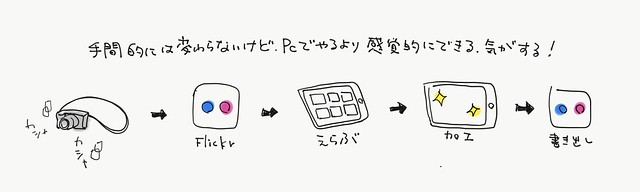
この点はAdobeが大量のグラフィック系アプリを出してくれていることと、Creative Cloudに登録していることの2つの恩恵を大いに受けているようにおもう。
写真の色味調整はAdobe Lightroomで、そして写真にコメントを書き込んだりモチーフを追加するのにAdobe Sketchを活用している。
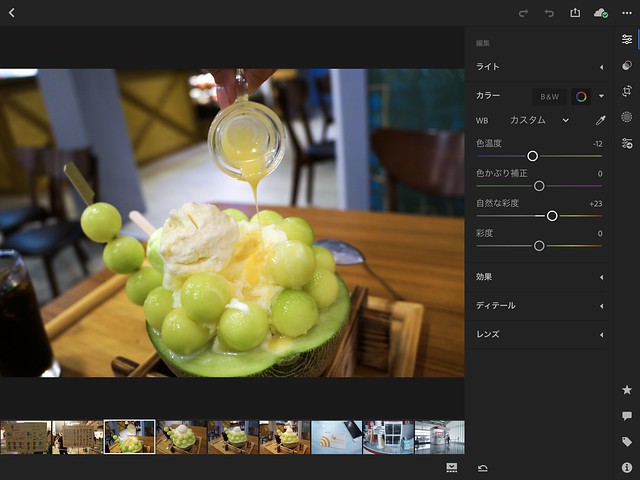
Lightroomはいわずもがな有名なソフトなので細かい紹介ははぶくが、好みの色にサクサク調整することができる。

Sketchは名前のとおり絵を描くのに寄せているアプリで、Procreateを使い始めるまではこちらをずっと使っていた。ただ、レイヤー数が20枚まで、新規キャンバス作成時に写真単体での読み込みに対応していないなどちょっと使いづらい点が多いのも事実。
ただし描き心地は他のいくつかのアプリと比べても抜群で、絵を描くことではなく文字を書く、ラフ案をつくるなどはこのアプリの使い勝手は非常によいと感じている。ちなみにAdobeのアプリでPhotoshop Fixというものがあり、こちらが簡単な色味補正と手書き文字を書けるツールが揃っているのだが残念なことにとても使いづらい。主に文字が書きづらい。ペンの絵画スピードがめちゃめちゃ遅いし、ペン種も限られている。というわけで色補正と手書き文字はそれぞれのアプリで行なうことで納得がいくものになった。
Sketchの個人的によいなとおもう点は、プロジェクトごとにペン情報を保存してくれることだ。
記事に使用する画像を複数加工していくとき、毎回毎回ペン種を指定するのは面倒だ。また一気に加工できる時間があればいいのだが隙間時間を使って進めていると、同じアプリで別の作業をしたいこともある。そうした場合でもプロジェクト単位でペン種、色、太さの情報を記録しておいてくれることで作業再開がとてもラクになるのだ。
使い始めてやっと1ヶ月ほど。他にもいいアプリ、いい使い方を模索していけることを楽しみに感じつつ、Apple PencilをiPad Proに指しこんで充電しているときのなんともいえない不安感が拭いされる日はくるのかが1つの懸念でもある。
